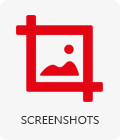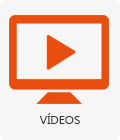|
|
| Linha 1: |
Linha 1: |
| − | ==<b>INTRODUÇÃO</b>==
| + | O Gerenciador de XML é um aplicativo voltado para a importação automática de notas fiscais para o VRMaster. Ele realiza uma conexão com os e-mails que o estabelecimento designou para receber os XMLs dos fornecedores e "varre" todos os e-mails da caixa de entrada em busca de anexos com extensões XML. Ao encontrar essas extensões o aplicativo faz a importação para o VRMaster. Para acessar as notas devemos abrir o aplicativo VRMaster em seguida acessar o menu: Nota Fiscal / Repositório NFe / Saída/Entrada. |
| − |
| |
| − | O Gerenciador de XML é um aplicativo voltado para a importação automática de notas fiscais para o VRMaster. Ele realiza uma conexão com os e-mails que o | |
| − | estabelecimento designou para receber os XMLs dos fornecedores e "varre" todos os e-mails da caixa de entrada em busca de anexos com extensões XML. Ao encontrar
| |
| − | essas extensões o aplicativo faz a importação para o VRMaster. Para acessar as notas devemos abrir o aplicativo VRMaster em seguida acessar o menu:
| |
| − | Nota Fiscal / Repositório NFe / Saída/Entrada.
| |
| | | | |
| − | ==<b>RECURSOS E PARAMETRIZAÇÃO</b>==
| + | [[Arquivo:VRInstalacao_configuracao.png|link=INSTALACAO APLICATIVOS VR]] |
| − |
| + | [[Arquivo:VRFerramentas.png|link=Manual do Sistema VR Gerenciador de XML Ferramentas]] |
| − | 1 - Acesse o menu: Sistema / Configuração;
| + | [[Arquivo:VRScreenshots.png|link=Manual do Sistema VR Gerenciador de XML Screenshots]] |
| − | 2 - Insira a senha: admloja1 (caso seja loja 1) admloja2 (caso seja loja 2) assim sucessivamente;
| + | [[Arquivo:VRvideos.png|link=Manual do Sistema VR Gerenciador de XML Videos]] |
| − |
| |
| − | [[Arquivo:gx1.png]]
| |
| − |
| |
| − | 3 - Intervalo recebimento - Este é o intervalo referente o loop do sistema nos e-mail. Em nosso exemplo, significa que a cada 600 segundos ele realizará a verificação completa dos e-mails novamente.
| |
| − | 4 - Marcar lido após - Em nosso exemplo, a cada 7 dias que o arquivo estiver sendo verificado pelo aplicativo ele será marcado como lido e não realizará mais a verificação para estes e-mails.
| |
| − | 5 - Manter email's que não contenham XML como "não lido" - Esta opção, caso marcada, será responsável por manter os e-mails que não contenham anexos XMLs marcados como não lido. 8 - Endereço de e-mail - Insira neste campo o endereço de e-mail designado a receber os XMLs de fornecedores;
| |
| − | 6 - Senha - insira a senha do e-mail;
| |
| − | 7 - Servidor de entrada - Insira o servidor de entrada de seu provedor de e-mails.
| |
| − |
| |
| − | <b><font color=#ff0000>Configurar o servidor de entrada como tipo IMAP. Recomendamos que seja realizada com esta configuração pois, ao realizar esta configuração o aplicativo só escaneará os e-mails que estejam com o status não lido, ao contrário do POP. A configuração POP escaneará todos os e-mails, mesmo os lidos e, ao final, escaneará novamente e assim sucessivamente. Por isso recomendamos que o tipo de configuração IMAP seja utilizada.</font></b>
| |
| − |
| |
| − | 8 - Protocolo - Insira o tipo de protocolo de seu provedor de e-mails;
| |
| − | 9 - Requer autenticação - Selecione esta opção caso seu provedor solicite autenticação;
| |
| − | 10 - Requer uma conexão segura (TLS/SSL) - Selecione esta opção caso seu provedor solicite uma conexão segura;
| |
| − | | |
| − | 1 - Clique na aba SEFAZ.
| |
| − |
| |
| − | [[Arquivo:gx2.png]]
| |
| − |
| |
| − | 2 - Clique no botão adicionar([[Arquivo:botao_adicionar.png]]);
| |
| − | 3 - Loja - Informe o número da loja para qual as XMLs devem ser importadas.
| |
| − | 4 - Tipo Certificado - Informe qual o tipo de certificado será utilizado para realizar a comunicação com a SEFAZ.
| |
| − | 5 - Senha - Informe a senha do certificado.
| |
| − | 6 - Diretório NFE - Informe onde as XMLs devem ser baixadas.
| |
| − | 7 - Certificado - Informe ao aplicativo onde se encontra o arquivo do certificado. Está opção só será habilitada caso o certificado seja do tipo "A1" arquivo.
| |
| − | | |
| − | ==<b>ANEXO 1: CONFIGURAÇÃO DOS PRINCIPAIS PROVEDORES DE E-MAIL</b>==
| |
| − |
| |
| − | <font size=4><b>[[CONFIGURACOES DOS PRINCIPAIS PROVEDORES DE E-MAIL]]</b></font>
| |